Avec l'urgence des plateformes de streaming vidéo, la demande d'enregistreurs d'écran est hors du commun. En effet, les joueurs veulent enregistrer leur jeu et le télécharger sur Twitch et YouTube pour créer une base de fans et gagner en popularité dans la communauté. De même, les créateurs de vidéos créent des didacticiels vidéo en enregistrant leurs écrans et en ajoutant leurs commentaires. Si vous recherchez un enregistreur d'écran de haute qualité, vous tomberez sûrement sur Enregistreur d'écran Aiseesoft sur la liste des meilleurs enregistreurs d'écran de tout le monde.
De l'enregistrement de gameplay et de la création de didacticiels vidéo à la capture de conférences vidéo et d'interactions en direct avec l'audio, l'enregistreur d'écran Aiseesoft est conçu sur mesure pour enregistrer toutes les activités à l'écran de la meilleure façon possible. Mais l'enregistreur Aiseesoft est-il le meilleur enregistreur d'écran ? Dans cet article, nous examinerons l'application et découvrirons s'il existe un besoin pour une meilleure alternative.
Partie 1. Principales caractéristiques d'Aiseesoft Screen RecorderPartie 2. Interface et prix Partie 3. Comment utiliser Aiseesoft RecorderPartie 4. Meilleure alternative pour enregistrer l'écran de l'ordinateur1. Principales caractéristiques de l'enregistreur d'écran Aiseesoft
Aiseesoft recorder est un enregistreur d'écran complet dans une plus grande mesure car il est totalement chargé de fonctionnalités qui ne sont pas seulement pour le spectacle mais qui sont extrêmement utiles pour les utilisateurs de tous niveaux. Voici la liste des principales fonctionnalités offertes par l'enregistreur Aiseesoft.
Capturer les activités de l'écran - Vous pouvez capturer toutes les activités de l'écran sur n'importe quel logiciel et vous pouvez ajouter votre propre narration lors de l'enregistrement de l'écran. Il n'y aura aucune perte de qualité.
Capture Gameplay - Vous pouvez enregistrer votre gameplay pour la plupart des jeux, y compris les jeux Web. Les enregistrements capturés sont de haute qualité à partager sur n'importe quelle plate-forme.
Enregistrer des conférences vidéo - Vous pouvez capturer des conférences en direct et des webinaires avec l'enregistreur Aiseesoft. La vidéo et l'audio seront parfaitement capturés.
Enregistrer sa propre vidéo webcam - Vous pouvez enregistrer votre propre vidéo webcam lorsque vous interagissez avec d'autres personnes en direct. Vous pouvez revoir vos propres interactions sur Skype et TeamViewer et les partager avec d'autres.
Capturer des captures d'écran - En plus d'enregistrer des vidéos d'écran, vous pouvez capturer des captures d'écran de haute qualité et les enregistrer dans différents formats de fichiers.
Créer des didacticiels vidéo - L'enregistreur Aiseesoft propose toutes les différentes options pour créer des didacticiels vidéo professionnels. Le curseur de votre souris sera mis en surbrillance et personnalisera la taille et les couleurs selon les besoins.
Édition polyvalente - L'enregistreur Aiseesoft vous permet d'ajouter des objets tels que l'ajout de formes, de textes, etc. lors de l'édition. Vous pouvez également découper des vidéos et créer de courts clips. Pas seulement des vidéos, vous pouvez également modifier les instantanés.
Paramètres personnalisés - Il existe différents paramètres disponibles que vous pouvez personnaliser, tels que la qualité vidéo, le codec vidéo, la qualité audio, la fréquence d'images et bien plus encore.
2. Interface et prix
En parlant de l'interface de l'enregistreur Aiseesoft, elle est propre et facile à utiliser. Il existe de nombreuses options disponibles, mais les options les plus importantes et les plus fréquemment utilisées sont disponibles à l'avant. C'est pourquoi la navigation est super facile et vous pouvez commencer à enregistrer instantanément. Les paramètres et options peu utilisés sont disponibles en arrière-plan et vous pouvez y accéder à tout moment.
Avant de télécharger l'enregistreur d'écran Aiseesoft, vous devez connaître son prix. Vous pouvez commencer par utiliser sa version d'essai avant de passer à sa version premium. L'enregistreur Aiseesoft est disponible pour les utilisateurs Windows et Mac. Le prix reste le même pour les utilisateurs Windows et Mac.
Licence 1 mois (1PC) - 25,00 $
Licence d'un an (1PC) - 31,20 $
Licence à vie (3 PC) :55,20 $
Compatibilité - Windows 7 et supérieur. Mac OS X ou supérieur.
3. Comment utiliser Aiseesoft Recorder
Peu importe à quel point l'interface est intuitive et conviviale, vous devez apprendre les étapes avant de pouvoir commencer à utiliser le logiciel. Cependant, lorsque l'interface utilisateur est propre et compacte, le nombre d'étapes nécessaires sera moindre. Voici les étapes pour enregistrer l'enregistreur d'écran Aiseesoft.
Étape 1 :Optez pour le téléchargement de l'enregistreur d'écran Aiseesoft. Vous pouvez télécharger la version d'essai pour commencer. Il existe certaines limitations pour la version d'essai, mais vous aurez une idée du logiciel une fois que vous utiliserez la version d'essai.
Étape 2 :Vous devez créer un compte et, si vous êtes satisfait de la version d'essai, vous devez acheter un forfait adapté.
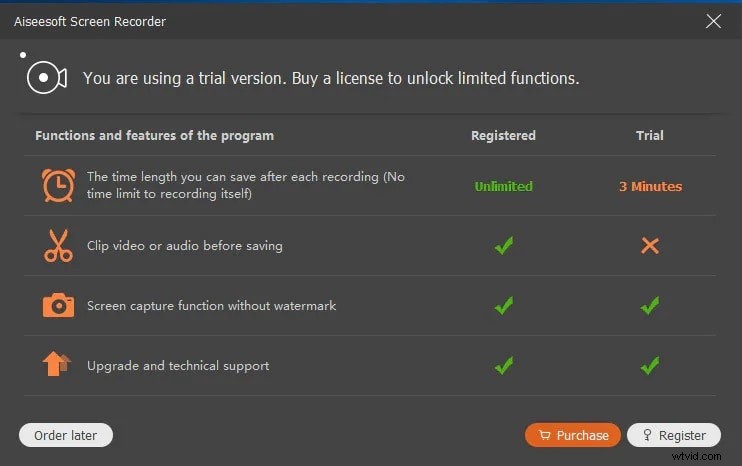
Étape 3 :Vous êtes maintenant sur l'interface principale de l'enregistreur Aiseesoft. Tout d'abord, choisissez si vous souhaitez capturer le plein écran ou personnaliser pour enregistrer une partie spécifique de l'écran.
Étape 4 :Vous pouvez activer la webcam si vous souhaitez enregistrer l'écran et la webcam simultanément. Assurez-vous de régler le son du système et le son du micro si vous en utilisez un.
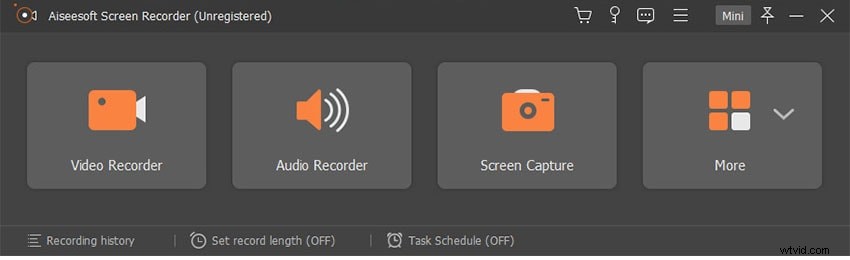
Étape 5 :Enfin, cliquez sur le bouton Rec pour commencer l'enregistrement. Pendant l'enregistrement, cliquez sur l'icône Dessin pour ajouter des dessins et des textes.
Étape 6 :Pour arrêter l'enregistrement, cliquez sur le même bouton Rec. Vous pouvez également prévisualiser la vidéo enregistrée et enregistrer le fichier vidéo sur votre disque dur.
4. Meilleure alternative pour enregistrer l'écran de l'ordinateur
Si vous n'êtes pas satisfait de l'enregistreur d'écran Aiseesoft en termes de fonctionnalités d'enregistrement et d'édition, vous devez rechercher une meilleure alternative. Filmorest la meilleure alternative qui a plus de fonctionnalités telles que l'ajout de voix off, l'ajout d'effets audio et vidéo, l'ajout de musique gratuite et bien plus encore. La qualité du recodage est meilleure par rapport à l'enregistreur Aiseesoft.
En ce qui concerne les fonctionnalités avancées, vous obtenez un égaliseur audio, une stabilisation vidéo, un réglage des couleurs, un écran partagé avec plusieurs clips, des mouvements de panoramique et de zoom, l'utilisation de la technologie d'écran vert, ainsi qu'un mélangeur audio. Fondamentalement, Filmora est un enregistreur d'écran professionnel et un éditeur vidéo permettant d'obtenir une sortie vidéo de qualité professionnelle. Commencez par télécharger et installer Filmora sur votre PC (Windows ou iOS).
Voici les étapes à suivre pour enregistrer l'écran de jeu avec Filmora.
Étape 1 :Lancez Filmora et cliquez sur l'option Nouveau projet. Allez dans le menu Enregistrer et choisissez l'option Enregistrer l'écran du PC.
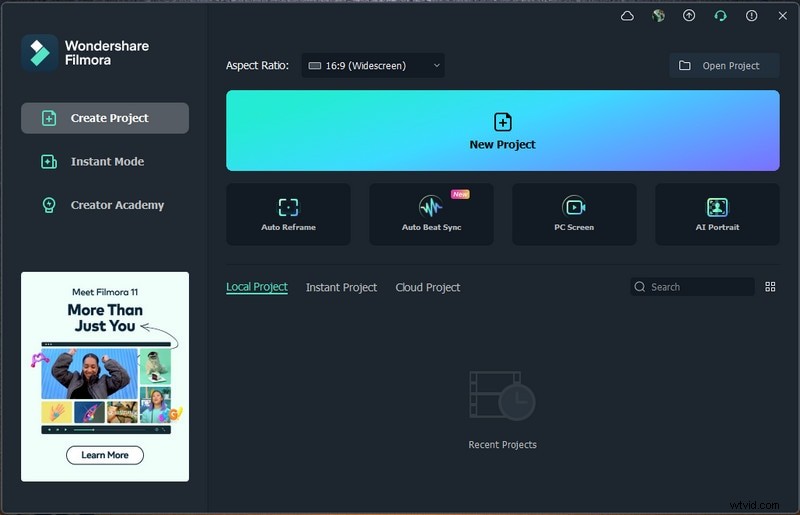
Étape 2 :Vous pouvez opter pour une capture d'écran complète ou un écran personnalisé pour ne capturer qu'une partie de l'écran.
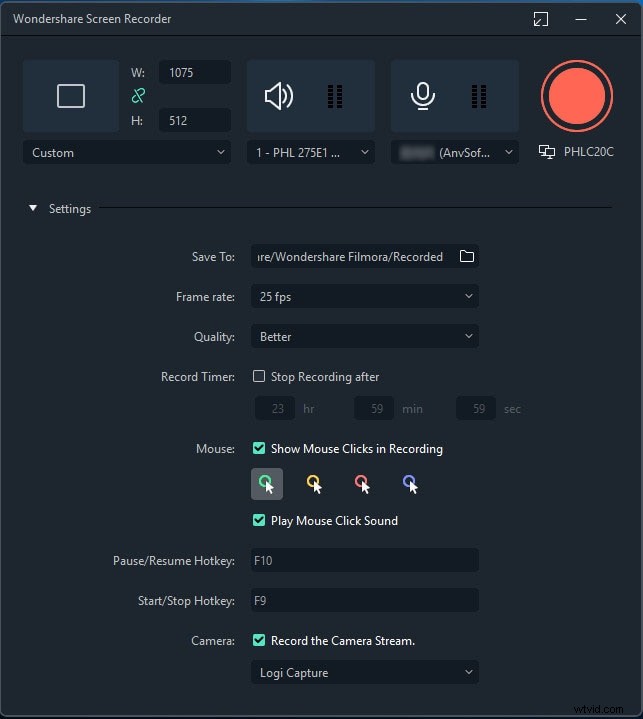
Étape 3 :Cliquez sur le bouton Enregistrer pour commencer l'enregistrement. Vous aurez quelques secondes pour ouvrir l'écran que vous souhaitez enregistrer.
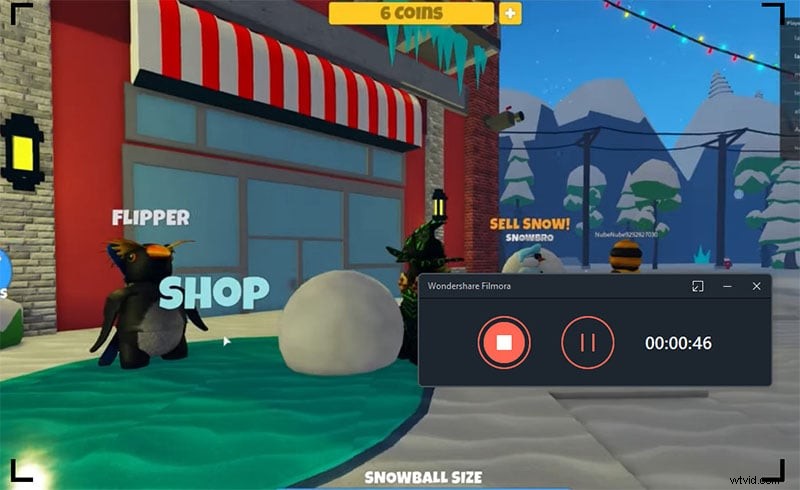
Pour arrêter l'enregistrement, allez dans la barre supérieure et cliquez sur le bouton Arrêter. Vous trouverez le fichier enregistré dans le dossier Filmora.
Conclusion
Avant de télécharger l'enregistreur d'écran Aiseesoft, vous devez vérifier les fonctionnalités et les prix pour vous assurer que le logiciel peut répondre à vos besoins. Aiseesoft recorder est un excellent logiciel pour l'enregistrement, mais il lui manque quelques fonctionnalités avancées, notamment sur la partie édition. Si vous recherchez une meilleure alternative, Wondershare Filmora possède toutes les fonctionnalités nécessaires et avancées pour un enregistrement de haute qualité et un montage de niveau professionnel.
